- CONCRT140.dll fil mangler er en almindelig fejl rapporteret til at blive vist, når brugere forsøger at køre en applikation.
- Der er mange årsager til denne fejl, herunder forældet/ukorrekt installation af Microsoft Visual C++ Redistributable-pakken.
- Du kan registrere alle dine DLL'er på én gang ved hjælp af cmd for at sikre, at de alle er detekterbare.
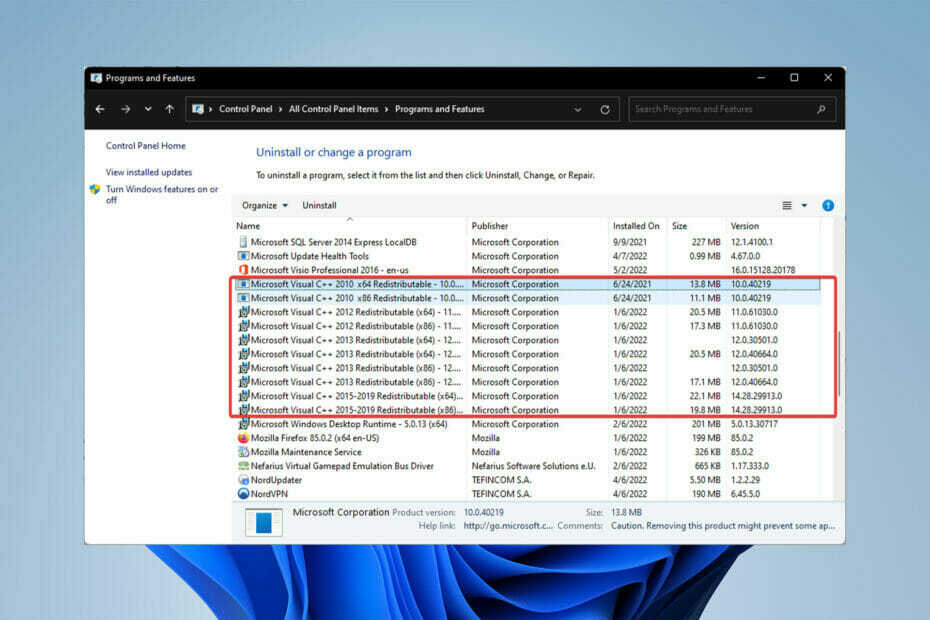
xINSTALLER VED AT KLIKKE PÅ DOWNLOAD FILEN
Denne software vil reparere almindelige computerfejl, beskytte dig mod filtab, malware, hardwarefejl og optimere din pc til maksimal ydeevne. Løs pc-problemer og fjern virus nu i 3 nemme trin:
- Download Restoro PC Repair Tool der følger med patenterede teknologier (patent tilgængeligt her).
- Klik Start scanning for at finde Windows-problemer, der kan forårsage pc-problemer.
- Klik Reparer alle for at løse problemer, der påvirker din computers sikkerhed og ydeevne.
- Restoro er blevet downloadet af 0 læsere i denne måned.
Så mange brugere har rapporteret, at hver gang de prøvede at køre en applikation, sendte den en fejlmeddelelse, der sagde det
Kodeudførelsen kan ikke fortsætte, fordi CONCRT140.dll ikke blev fundet.Du står muligvis over for CONCRT140.dll ikke fundet, når du åbner Adobe-programmerne, Halo, Forza Horizon 5 osv. Så det er ikke et problem specifikt for én applikation.
Uden korrekte DLL'er installeret, applikationer fungerer ikke korrekt, fordi deres kode afhænger af koden skrevet i disse biblioteker.
I denne artikel vil vi se, hvad CONCRT140.dll er, og hvorfor det forsvinder, og også hvordan vi kan downloade det og rette fejlen.
Hvad er CONCRT140.dll-filen?
Dynamic-link library filer (DLL'er) er en vigtig del af enhver Windows-applikation. De er en implikation af konceptet med delte biblioteker og Microsofts idé om at holde størrelsen på deres applikationer mindre.
CONCRT140.dll er en komponent i Visual C++ omdistribuerbare pakker der installerer runtime-komponenter, der er nødvendige for at køre C++-apps, der er skrevet ved hjælp af Visual Studio.
CONCRT140.dll-filen, såvel som andre DLL-filer, er placeret i følgende mappe og er ansvarlige for bunden af koderne.C:\Windows\System32\
For nu at rette CONCRT140.dll mangler på Windows 10 eller kodeudførelse kan ikke fortsætte, fordi CONCRT140.dll ikke blev fundet, skal du følge instruktionerne nedenfor.
Hvad kan jeg gøre, hvis kodeudførelsen ikke kan fortsætte, fordi CONCRT140.dll ikke blev fundet?
1. Geninstaller Microsoft Visual C++ Redistributable
- Klik på Start menu, søg efter Kontrolpanel, og vælg Åben.
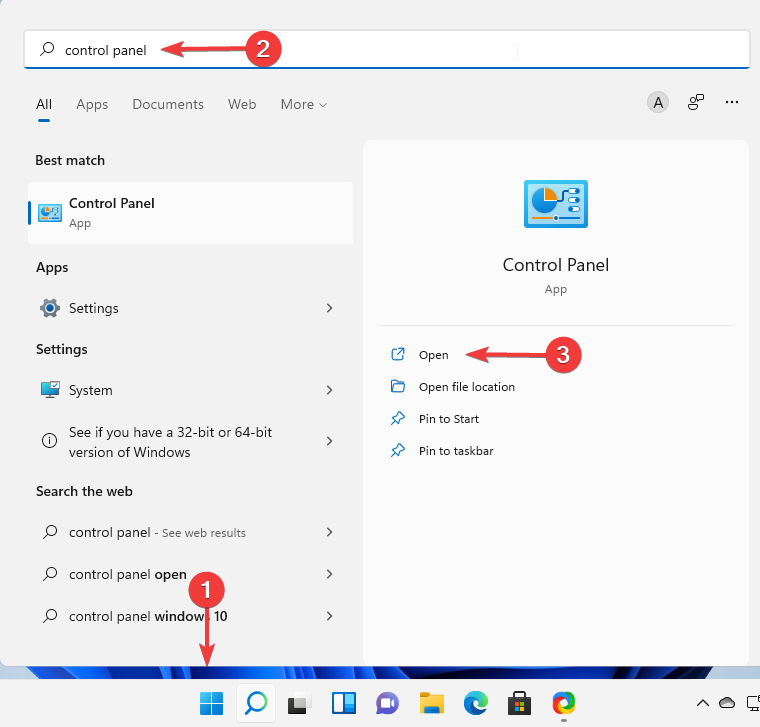
- Dernæst under Programmer, vælg Afinstaller et program.
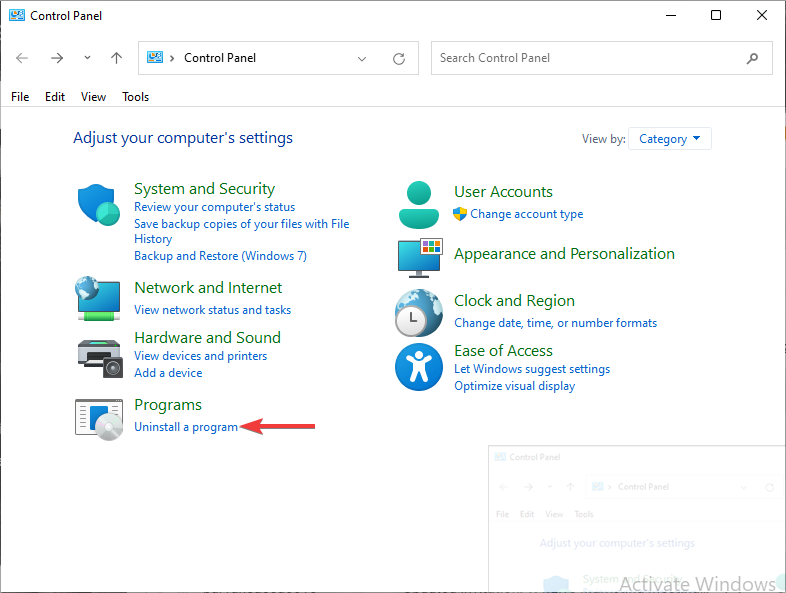
- Fra det åbnede vindue skal du dobbeltklikke på hver pakkeversion af Microsoft Visual C++ kan videredistribueres og vælg Ja.
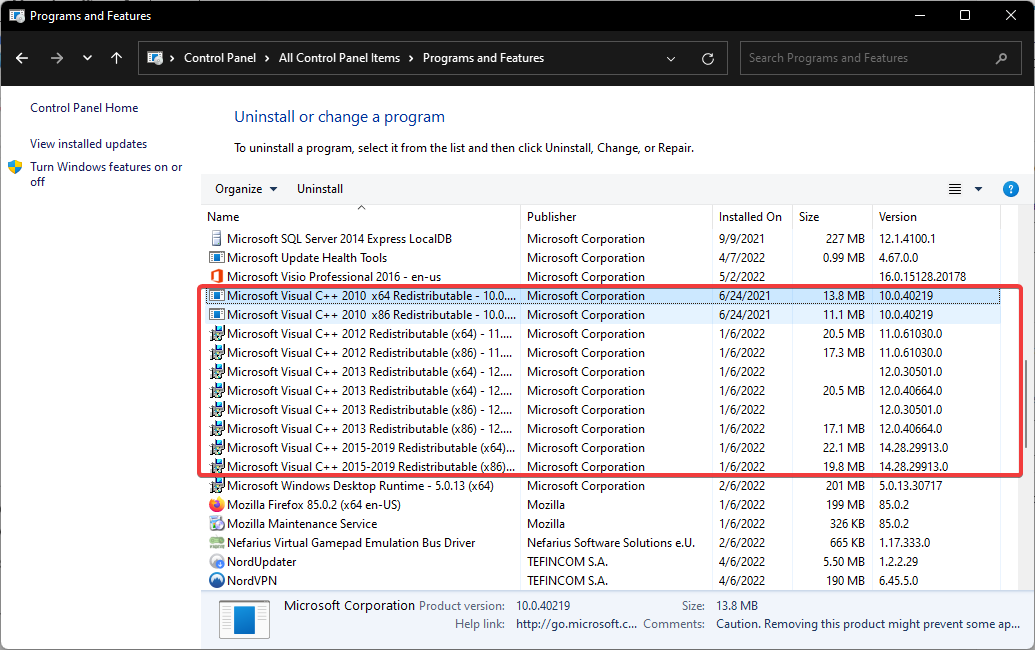
- Download derefter Microsoft Visual C++ kan videredistribueres fra det officielle Microsoft-websted og installer det ved at følge instruktionerne på skærmen.
- Til sidst skal du genstarte din computer
Fordi CONCRT140.dll er en del af Microsoft Visual C++ Redistributable-pakken, kan en forældet eller korrupt version af den være hovedårsagen til fejlen.
Opdatering af denne pakke eller geninstallation af den kan forhåbentlig rette fejlen og gøre det muligt for dig at køre dine programmer med lethed.
- 30 bedste Windows 11-temaer og skins til download gratis
- Windows 11 Build 25131 (Dev): Alt du bør vide om det
2. Installer et pc-reparationsværktøj
Brugere har tre muligheder for at løse operativsystemrelaterede problemer: at finde en ægte rettelse og udføre den, geninstallere Windows eller reparere den via Windows-guiden.
Her er pc-reparationsværktøjet, der træder i kraft for at løse problemet hurtigst muligt.
Restoro, et af de bedste og mest pålidelige pc-reparationsværktøjer, der er tilgængelige i øjeblikket, er vores bedste anbefaling til reparation af CONCRT140.dll.
Ekspert tip: Nogle pc-problemer er svære at tackle, især når det kommer til beskadigede lagre eller manglende Windows-filer. Hvis du har problemer med at rette en fejl, kan dit system være delvist ødelagt. Vi anbefaler at installere Restoro, et værktøj, der scanner din maskine og identificerer, hvad fejlen er.
Klik her for at downloade og begynde at reparere.
Dette værktøj vil udføre en dyb scanning efter installationen for at lokalisere problematiske systemfiler og erstatte dem for at løse problemer og fejl, såsom DLL-problemer.
⇒ Hent Restoro
3. Registrer den manglende DLL-fil
- Klik på Start menu, type Kommandoprompt højreklik på den, og vælg Kør som administrator.
- Indtast følgende kommando og tryk Gå ind:
regsvr32 concrt140.dll - Denne kommando registrerer den manglende DLL-fil. Men hvis mere end én DLL-fil ikke er registreret, kan du bruge følgende kommando:
for %1 i (*.dll) gør regsvr32 /s %1
Dette sikrer, at alle DLL-filerne i dit system er registreret og kan registreres af Windows. Det kan tage flere minutter at udføre, så hav tålmodighed.
4. Installer den seneste version af DirectX
- Gå først over til DirectX download side på Microsofts hjemmeside.
- Vælg derefter det ønskede sprog og klik på Hent. Dette gemmer opsætningsfilen på din computer.
- Dobbeltklik på dxwebsetup.exe fil for at åbne den, og følg instruktionerne på skærmen for at fuldføre installationen af DirectX.
- Genstart din computer.
DirectX er en blanding af API'er (Application Programming Interface), der håndterer opgaver relateret til multimedier. CONCRT140.dll-problemer i spil som Halo kan løses ved at installere den nyeste version af DirectX.
Hvordan downloader jeg CONCRT140.dll?
En af måderne at rette CONCRT140.dll på er at download det fra en pålidelig kilde og installer den på det rigtige sted, så Windows kan identificere den.
Hvis du har downloadet CONCRT140.dll separat, kan du enten kopiere det til programmets installationsmappe, eller du kan flytte det til følgende mappe sammen med andre DLL'er:C:\Windows\System32
Husk dog, at hvis din processor har en 64-bit arkitektur, skal du kigge efter CONCRT140.dll 64-bit downloadfilen og derefter placere den i følgende mappe:C:\Windows\SysWow64\
Sørg for at genstarte din computer for at ændringerne træder i kraft, ellers vil din Windows stadig ikke være i stand til at genkende, at DLL'en er på sin plads.
CONCRT140.dll ikke fundet er en fejl, som de fleste brugere støder på fra tid til anden. Det er dog mest på grund af ikke installere deres programmer korrekt.
Sørg altid for at have pålidelige installationsfiler til dine applikationer, og at din installation er gennemført og udført korrekt.
Enhver ukorrekt eller ufuldstændig installation kan få dig til at stå over for CONCRT140.dll manglende fejl, og du bør geninstallere programmet bagefter.
Hvis din applikation fungerede korrekt før, men du pludselig løb ind i denne fejl, kan du brug Systemgendannelse for at få dit system tilbage til dets sidst gemte tilstand.
Fortæl os, om du var i stand til at løse problemet, eller hvis du kender til en anden løsning, der kan hjælpe brugere, der oplever fejlen concrt140.dll, i kommentarfeltet nedenfor.
 Har du stadig problemer?Løs dem med dette værktøj:
Har du stadig problemer?Løs dem med dette værktøj:
- Download dette PC-reparationsværktøj bedømt Great på TrustPilot.com (download starter på denne side).
- Klik Start scanning for at finde Windows-problemer, der kan forårsage pc-problemer.
- Klik Reparer alle for at løse problemer med patenterede teknologier (Eksklusiv rabat til vores læsere).
Restoro er blevet downloadet af 0 læsere i denne måned.


